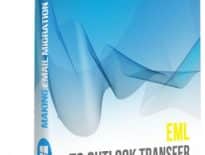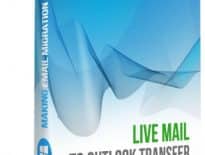eM Client — почтовое приложение для приема и отправки электронных писем с возможностью управления контактами, календари и задачи. eM Client поддерживает множество почтовых сервисов, таких как Google Workspace., Управление 365 & Outlook онлайн, сервер macOS, Ледяная деформация, SmarterMail и другие. Однако в наши дни, некоторые пользователи хотят перенести данные из eM Client в MS Outlook, так как это более удобно и распространено.. Итак, как перейти с eM Client на Outlook? Сначала вам нужно экспортировать данные из eM Client в формат, совместимый с электронной почтой..
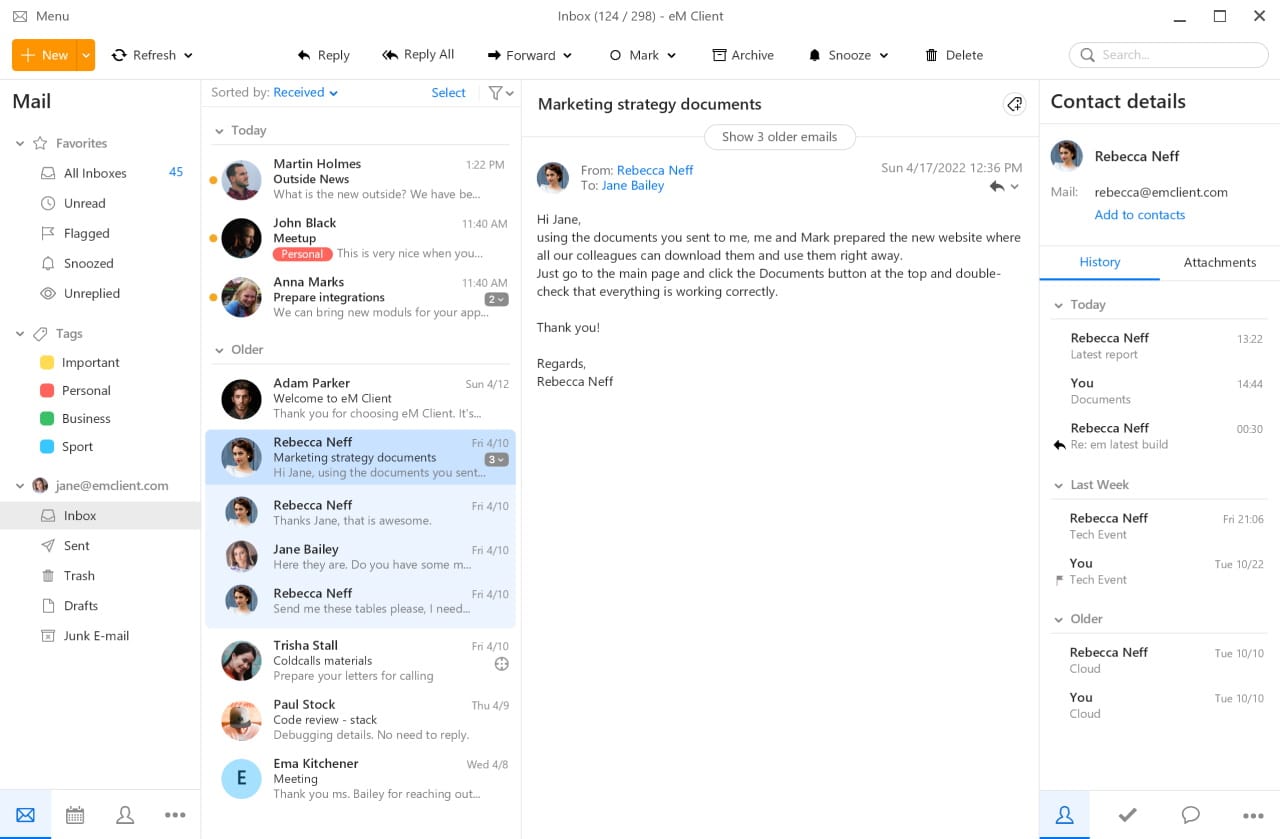
В этом учебном пособии:
- Как экспортировать электронные письма из клиента eM
- Как импортировать сообщения клиента eM в Outlook
- Как преобразовать контакты eM Client в Outlook
Как экспортировать электронные письма из клиента eM
Приложение eM Client хранит сообщения электронной почты в файлах базы данных, которые несовместимы с любым другим почтовым приложением.. Однако, разработчики eM Client предусмотрели возможность выгрузки сообщений в других форматах через меню Экспорт.
Чтобы преобразовать электронные письма из eM Client в Outlook или другой почтовый клиент, вам необходимо экспортировать электронные письма в файлы формата .EML.. Приложение eM Client также позволяет сохранять контакты в формате .VCF, который также можно импортировать в Outlook.. Давайте начнем преобразование, сначала преобразовав почтовые сообщения.
Шаг 1: Запустите клиент eM и перейдите в меню «Экспорт».
Запустите клиент eM и нажмите меню Меню > Файл > Экспорт…
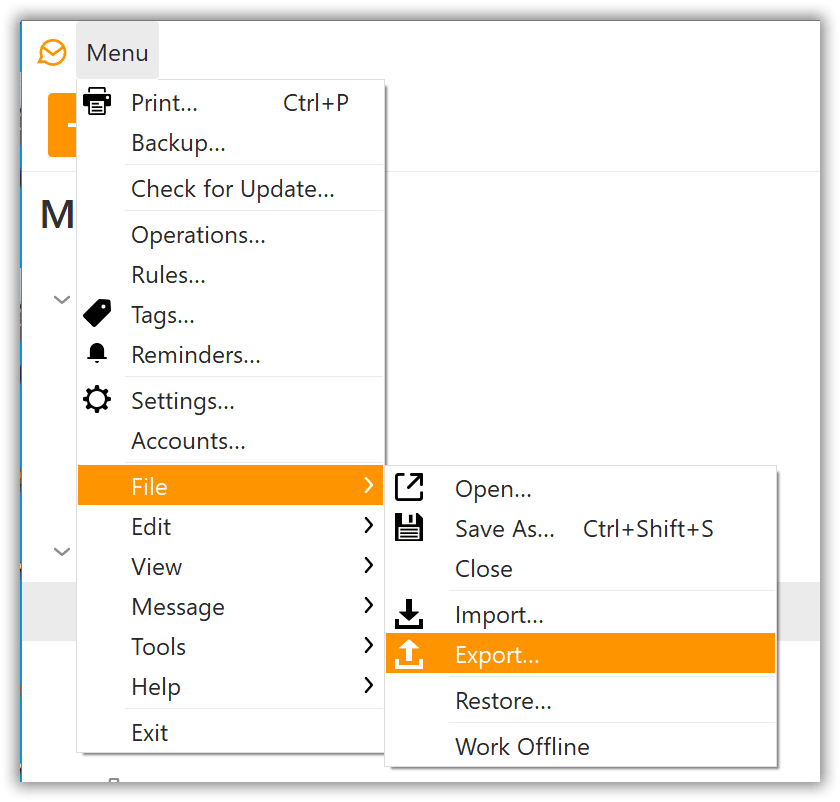
Шаг 2: Выберите вариант экспорта EML
В появившемся Экспорт диалог выбора “Экспорт электронной почты в файлы .eml” вариант и нажмите Следующая кнопка.
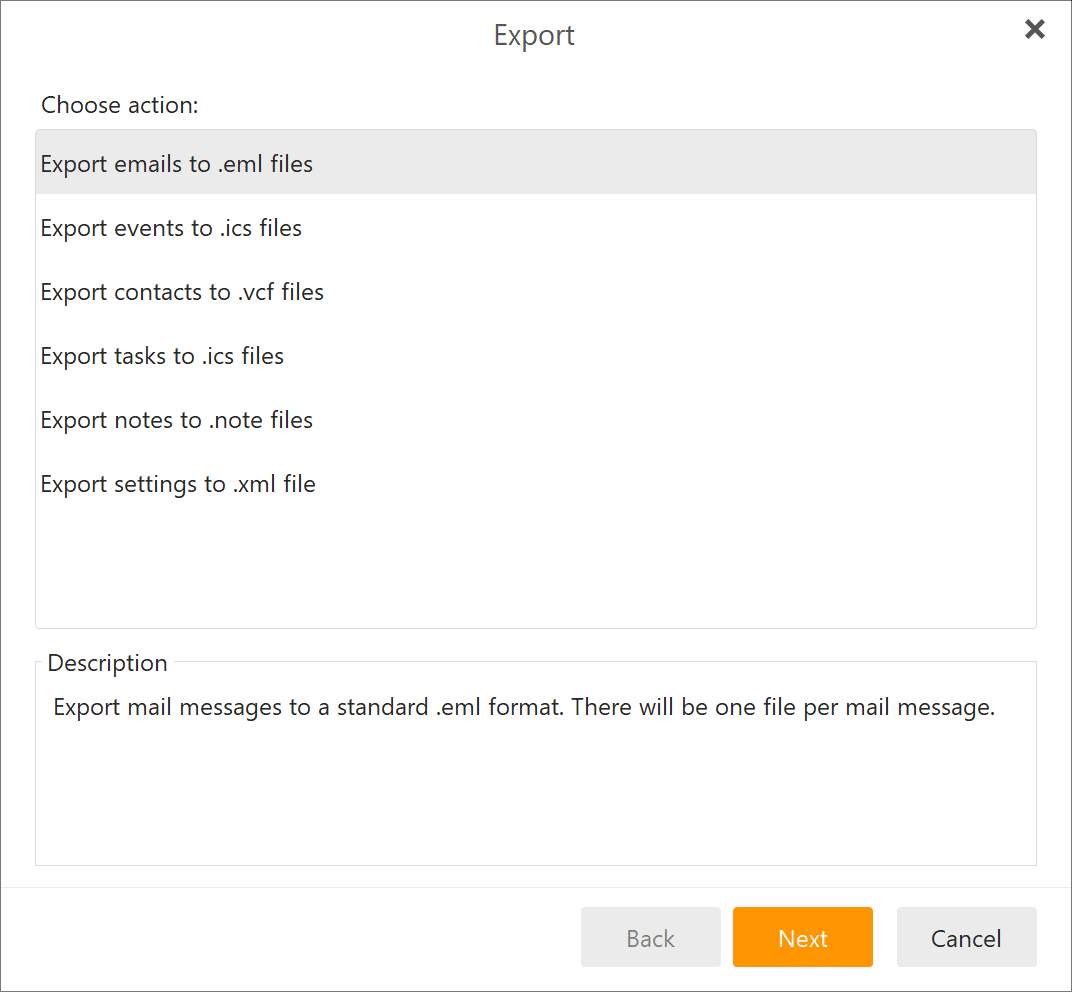
Шаг 3: Выберите папки для экспорта
Выберите папки электронной почты, которые вы хотите экспортировать, и нажмите Следующая кнопка. eM Client по умолчанию показывает только основные папки, вы можете нажать “(…) Больше” возможность развернуть список и увидеть все остальные папки. Используйте “Отметить все” возможность выбрать все папки электронной почты.
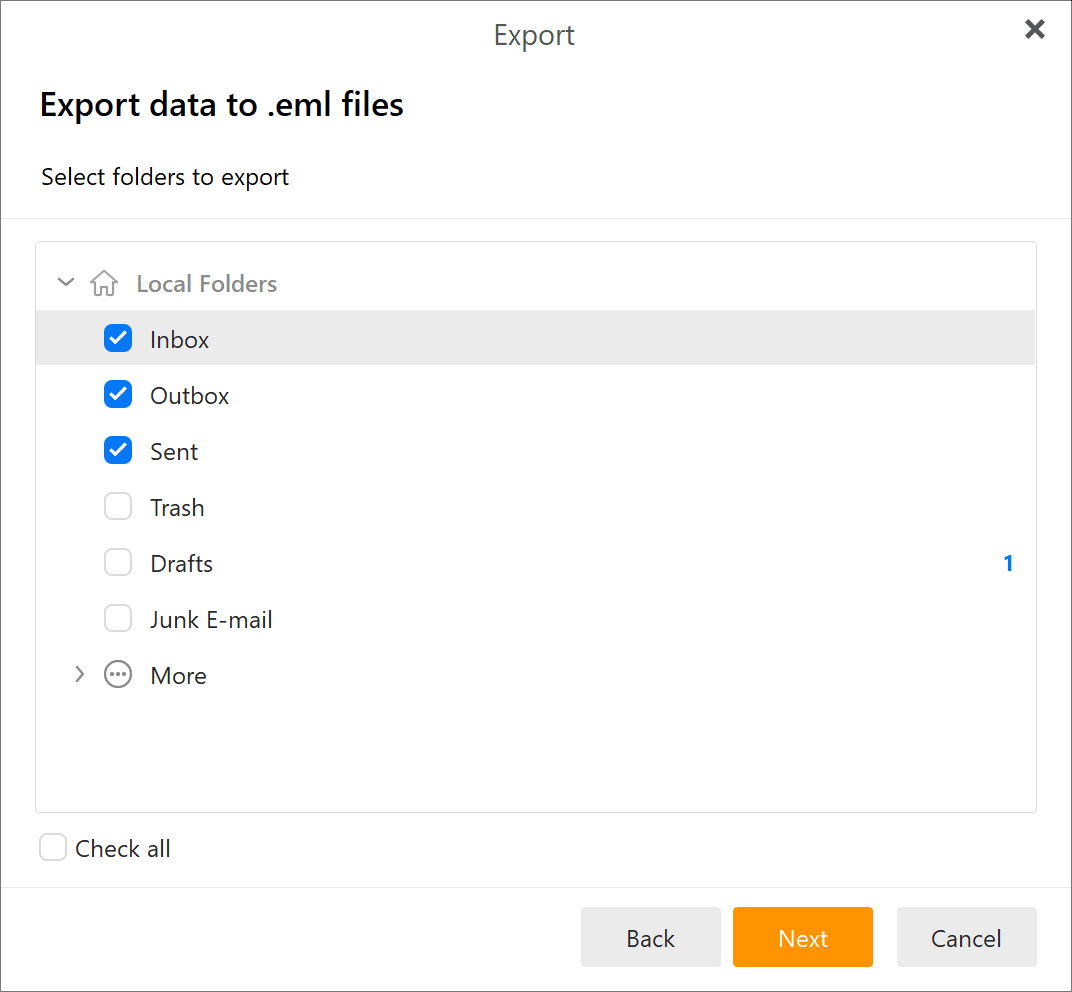
Шаг 4: Выберите целевой каталог
Укажите каталог для сохранения экспортированных писем и нажмите Конец кнопка, чтобы начать экспорт.
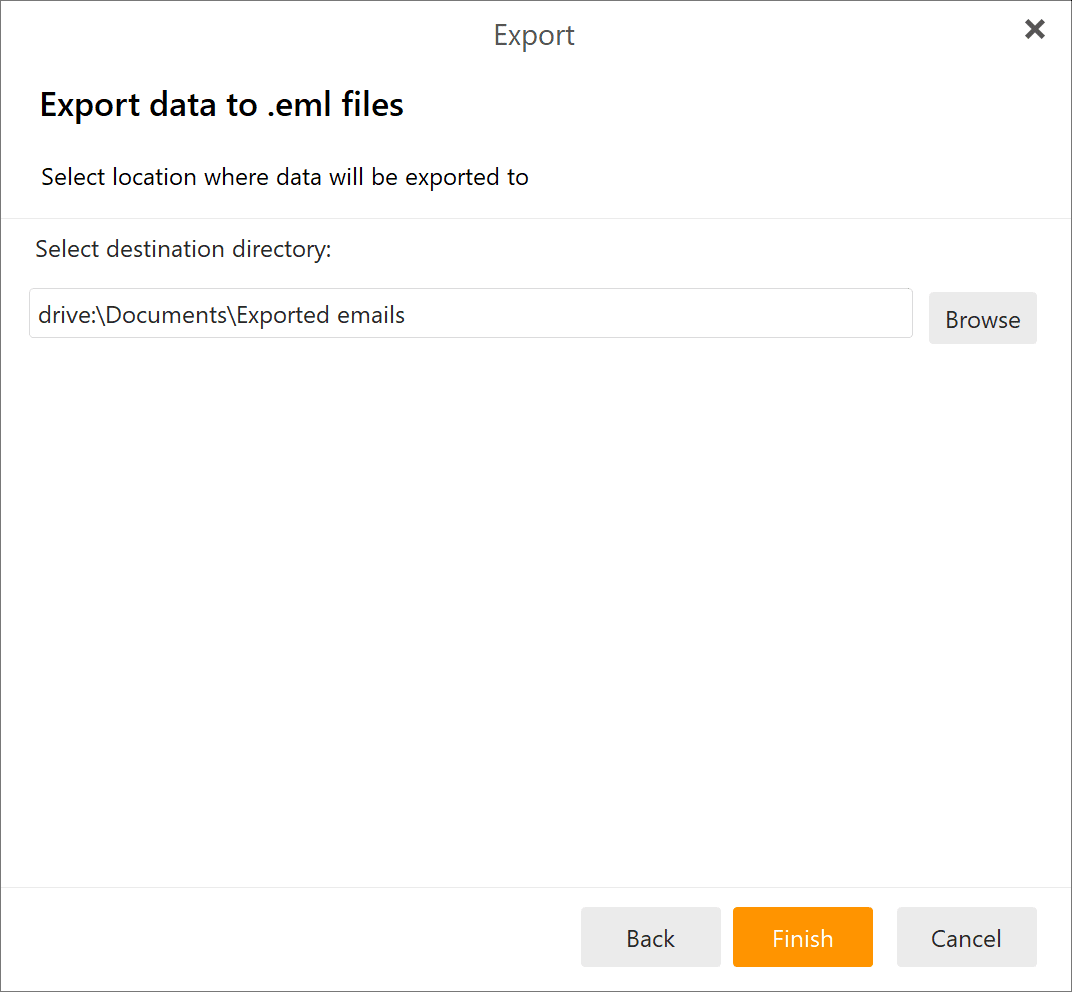
Шаг 5: Дождитесь завершения
Программа отобразит индикатор выполнения и экспортирует выбранные папки в указанный каталог..
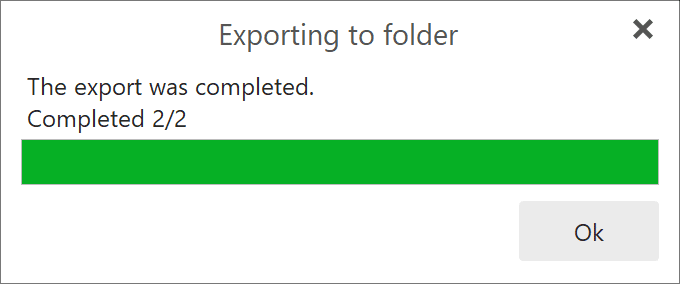
Сообщения клиента eM будут экспортированы в файлы EML в своих папках.. Теперь вы можете импортировать экспортированные файлы EML в Microsoft Outlook..
Как импортировать сообщения клиента eM в Outlook
Существует два способа импорта файлов EML в Outlook.. Вы можете использовать специальное программное обеспечение для конвертации электронной почты или конвертировать файлы EML онлайн..
Преобразование сообщений клиента eM в Outlook с помощью конвертера EML
Эта опция удобна для тех, кто хочет сам контролировать конверсию. Конвертер электронной почты работает локально, поддерживает крупномасштабные миграции и не отправляет данные третьим лицам, что является более безопасным и предпочтительным для корпоративных пользователей.
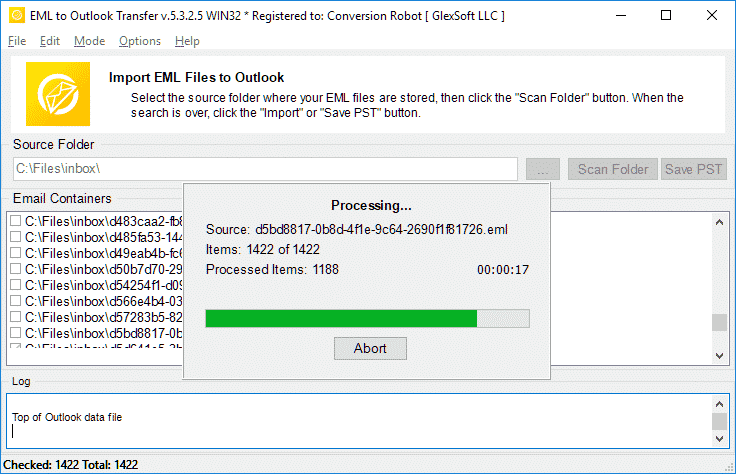
-
- Загрузите программное обеспечение для передачи EML в Outlook, установить и запустить его.
- Укажите исходную папку, в которой находятся ваши файлы EML..
- Нажмите “Папка сканирования” кнопка для чтения структуры папок eM Client.
- Нажмите “Сохранить PST” кнопка.
- Укажите место на вашем компьютере, где конвертер должен сохранить файл данных Outlook..
- Программа также может попросить выбрать папку Outook для импорта сообщений eM Client.. Вы можете использовать Inbox, а затем организовывать электронные письма.
- Дождитесь окончания конвертации и проверьте результат.
Преобразование электронной почты клиента eM в файл PST онлайн
Этот вариант предпочитают те, кому нужна однократная конвертация и они не хотят скачивать, установить и ознакомиться с программным обеспечением для конвертации. Онлайн-конвертация проще, так как вся работа выполняется сервером автоматически..
-
- Упакуйте все файлы и папки EML, экспортированные из eM Client, в ZIP-архив..
- Скачать безопасное приложение для загрузки и запустить его.
- Укажите свой адрес электронной почты. Он будет использоваться для отправки вам отчета о конверсии и ссылки для загрузки файла результатов..
- Нажмите “Просматривать” (…) кнопку и выберите ZIP-файл, созданный на шаге #1.
- Нажмите “Загрузить” кнопку и дождитесь окончания передачи вашего ZIP-архива.
Служба онлайн-конвертации поставит ваш файл в очередь и преобразует его содержимое, как только освободится свободное место для конвертации.. Вы получите электронное письмо с отчетом о конверсиях. В этом отчете вы увидите предварительный просмотр папок Outlook и количество преобразованных писем в каждой папке.. Отчет также будет содержать ссылку для скачивания результата PST. (Файл данных Outlook) в запароленном архиве и кнопка посмотреть пароль на распаковку архива.
Как преобразовать контакты eM Client в Outlook
Если вы решили перенести свои сообщения из eM Client в MS Outlook, вам, вероятно, также потребуется преобразовать ваши контакты. Сделать это, вы можете применить те же методы, описанные выше. Вы должны сначала экспортировать свои контакты в файлы VCF, а затем импортировать их в Outlook.. Для этого вы можете воспользоваться специальным конвертером контактов или онлайн-сервисом конвертации..
Преобразование контактов из eM Client в Outlook с помощью Contacts Converter
Программное обеспечение под названием vCard to Outlook Transfer, предназначенное для преобразования файлов контактов vCard *.VCF в формат Outlook PST.. Вы можете использовать его неограниченное количество раз локально на своем компьютере..

-
- Скачать, установите и запустите программу vCard to Outlook Transfer.
- Укажите “Исходная папка” где были сохранены файлы VCF, и нажмите “Папка сканирования” кнопка.
- Нажмите “Сохранить PST” кнопку и выберите целевой каталог для сохранения файла результатов.
- Дождитесь окончания преобразования и проверьте свои контакты Outlook..
Преобразование контактов клиента eM в формат PST онлайн
Если вам нужно конвертировать ваши контакты один раз, вы можете использовать онлайн конвертацию.
-
- Упакуйте файлы VCF в ZIP-архив.
- Скачать безопасное приложение Uploader.
- Заполните свой адрес электронной почты (получить отчет о конверсиях).
- Нажмите кнопку обзора и укажите программу на ваш ZIP-архив..
- Нажмите Загрузить и дождитесь окончания передачи.
Когда преобразование завершено, вы получите электронное письмо с отчетом о конверсии, содержащим предварительный просмотр и ссылку для загрузки результата. Скачайте и распакуйте результат в формате PST. Запустите Outlook и щелкните меню «Файл». > Открыто & Экспорт > Откройте Outlook файла данных… Перейдите в раздел «Контакты» и поставьте галочку напротив только что открытого PST-файла.. Выберите все контакты и перенесите их в основной файл. Теперь вы можете закрыть файл PST, полученный от онлайн-сервиса конвертации..